
iPhone のパスコードは、画面のロックを解除するために使用するコードです。他の人がそれを発見した場合は変更する必要があるかもしれませんが、たとえそうでなかったとしても、とにかく時々 iPhone のパスコードを変更することをお勧めします。その方法は次のとおりです。
このガイドに従うには、現在のパスコードを知っている必要があります。パスコードを忘れた場合は、まず別の方法を使用してパスコードをリセットする必要があります。
iPhone のパスコードを変更するには、設定アプリを開きます。次に、「Face ID とパスコード」または「Touch ID とパスコード」を選択します (iPhone のモデルに応じて)。 iPhone の現在のパスコードを入力して設定にアクセスします。次に、下にスクロールして「パスコードを変更」をタップします。
現在のパスコードを再度入力する必要があります。 「新しいパスコードを入力してください」というメッセージが表示されたら、使用する新しいパスコードを入力します。 「新しいパスコードの確認」ページで、新しいパスコードをもう一度入力します。
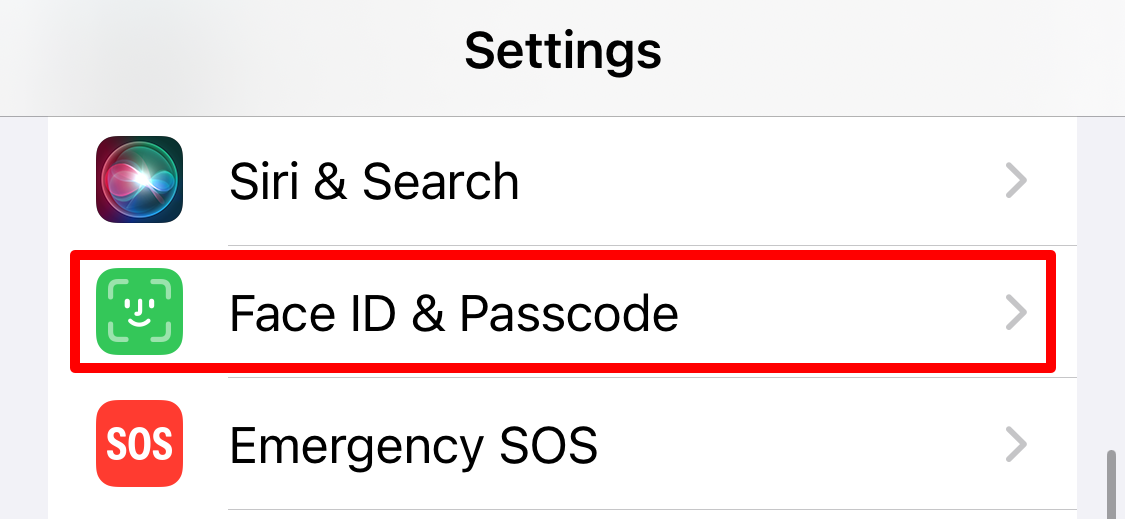
そしてそれだけです。 iPhone のパスコードは正常に変更されました。今後は、iPhone のロックを解除するたびに、この新しいコードを使用することになります。楽しむ!
より複雑なタイプのパスコードを使用したい場合は、新しいパスコード画面で「パスコード オプション」をタップします。これにより、次のオプションが表示されます:
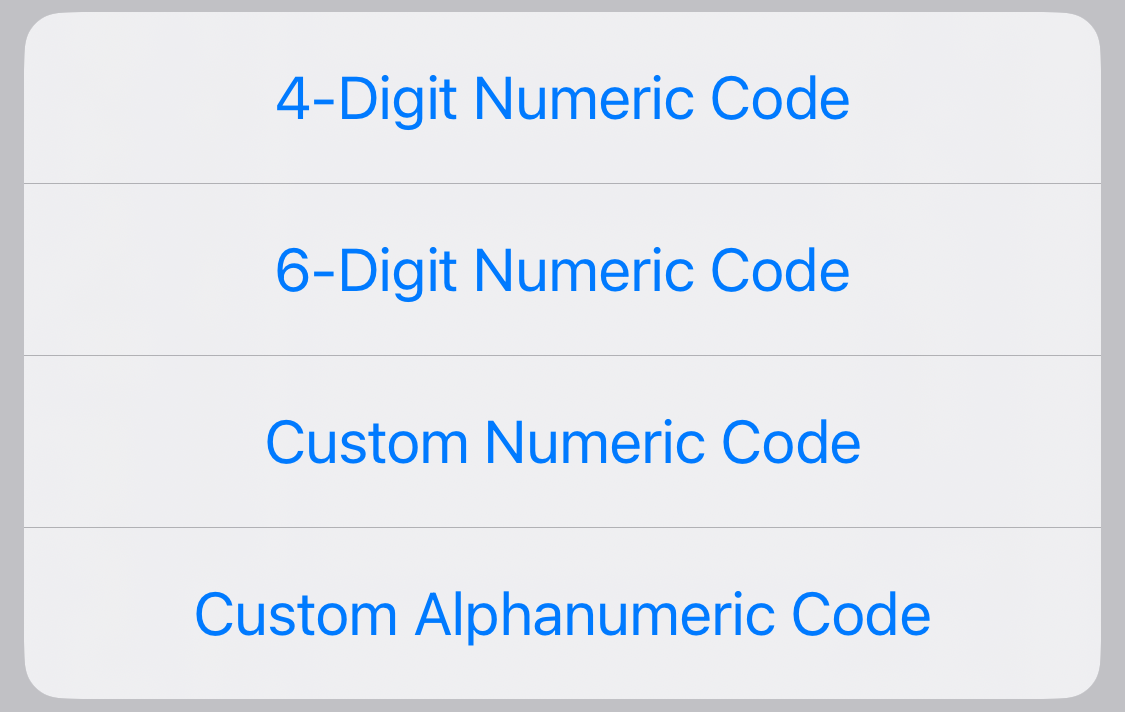
カスタムの数字または英数字コードを選択すると、はるかに長い、またはより複雑なパスコードを設定でき、iPhone の安全性が高まります。ただし、パスワードを忘れないように注意する必要があり、このような複雑なパスワードの場合は忘れやすくなります。
Face ID または Touch ID を有効にしている場合は、代わりにこれらの生体認証 ID を使用して iPhone のロックを解除できるため、そのような複雑なパスコードを常に入力することを心配する必要はありません。
その際、iPhone が自動的にロックされるタイミングをカスタマイズしたり、パスコードの試行が複数回失敗した後に iPhone ですべてのデータを消去したりすることもできます。
変更が保存されました
メールアドレスを確認してください
確認メールを送信してくださいアカウントの上限に達しましたフォローされたトピック。
Verwalten Sie Ihre Liste. Folgen Sie, folgen Sie, folgen Sie mit Benachrichtigungen, folgen Sie nicht mehr以上がiPhoneのパスコードを変更する方法の詳細内容です。詳細については、PHP 中国語 Web サイトの他の関連記事を参照してください。